Как узнать и снять пароль с помощью взлома для виндовс 7, без дополнительных программ?
Содержание:
- Атака на пароль по словарю
- Как убрать пароль в Windows 7 перед входом в систему
- Сброс пароля администратора
- Электронные сейфы для пароля
- Взлом пароля с помощью математики
- Вход в безопасный режим
- Подбор паролей
- Разблокировка графического ключа
- Чем различаются хеши NTLM и NTLMv1/vи Net-NTLMv1/v2
- Взлом пароля грубой силой
- Часть 2: как взломать пароль Windows 7 с помощью диска восстановления системы
- Метод 3. Взломайте пароль на Windows 10/8/7/XP с помощью другого NT-пароля
- Часть 3. Как обойти пароль администратора с помощью Windows Password Reset
- Часть 1: Профессиональный взломщик паролей Windows 7 для сброса пароля
- Как сбросить данные администратора
- №6 THC Hydra
- Заключение
Атака на пароль по словарю
Много программ для взлома пароля работает по так называемым словарям, то есть спискам слов, которые могут быть использованы непосредственно в программе или после загрузки из Интернета. Такие пароле-подбиратели последовательно перебирают комбинации символов, сначала чисто символьные, а потом с цифрами.
Пользователь, который хочет получить максимально безопасный пароль, должен использовать набор случайных букв, цифр и специальных символов, но не должен использовать целых слов. Если защитный механизм различает строчные и прописные буквы, вы можете этим воспользоваться, используя пароль, в котором есть и те и другие.
Как убрать пароль в Windows 7 перед входом в систему
В большинстве случаев пользователю поможет специальное стороннее программное обеспечение, например, Active Password Changer, Lazersoft Recover My Password или WinPassKey. В ином случае достаточно воспользоваться установочным диском Windows.
В этом способе также можно предварительно загрузить установочные файлы операционной системы на flash-накопитель. Обязательным условием является наличие на одном из носителей такой же версии Windows, например, Домашняя или Профессиональная. Для сброса пароля выполните несколько последовательных действий.
Вставьте накопитель перед загрузкой системы и перейдите в BIOS. Для входа в BIOS чаще всего используются клавиши «F2» или «Del», однако бывают исключения в видео «F1» и «Esc».Найдите раздел «Boot» или похожее меню. Выберите соответствующий раздел для загрузки системы с диска или flash-накопителя. Для этого необходимо перенести этот раздел выше в списке. Сохраняем изменения и перезагружаем компьютер.
В большинстве случаев для выхода из BIOS с сохранением изменений необходимо нажать клавишу «F10» и щёлкнуть на кнопку «Yes», однако в редких случаях могут использоваться другие варианты. Воспользуйтесь разделом «Exit» в главном меню и используйте пункт «Save & Exit Setup».
После загрузки диска в окне выбора языка нажимаем «Далее».
Используем кнопку «Восстановление системы» и ожидаем некоторое время для поиска установленной операционной системы.
Выбираем используемую систему и нажимаем «Далее».
В списке разделов выбираем «Командная строка» и в открывшемся окне вводим «regedit» без кавычек. На экране откроется редактор реестра.
Открываем папку «HKEY_LOKAL_MACHINE» и нажимаем кнопку «Файл». В списке действий используем пункт «Загрузить куст» и переходим по пути «Windows/System32/config».
В открывшейся папке выбираем файл «SYSTEM».
В появившемся поле вводим произвольное имя раздела, например, «2021» без кавычек. Открываем папку «HKEY_LOKAL_MACHINE» и переходим в новосозданный раздел. Переходим в «Setup» и находим параметр «CmdLine»
Щёлкаем по нему правой кнопкой мыши и нажимаем кнопку «Изменить». В открывшемся окне вводим «cmd.exe» без кавычек и нажимаем «ОК» для сохранения изменений.
Изменяем вышеуказанным способом значение параметра «SetupType» с «0» на «2» без кавычек. Нажимаем «ОК» для сохранения изменений и нажимаем на созданный раздел, например, «2021», левой кнопкой мышки.
Переходим в раздел «Файл» и используем клавишу «Выгрузить куст». Перезагружаем компьютер. Предварительно можно вытащить накопитель и вернуть настройки загрузки системы к первоначальному состоянию.
После загрузки Windows сразу же появится командная строка, в которой вводим «net user» без кавычек и нажимаем клавишу «Enter». Например, «net user Admin». Если после ввода имени пользователя ничего не указывать, то пароль не будет установлен, поэтому пользователь сможет сразу же войти в систему. Также можно использовать команду «net user» для ознакомления со всеми имеющимися профилями системы. Вводим «exit» и нажимаем «Enter». После запуска системы вводим новый пароль и входим в Windows.
В редких случаях может пригодиться добавление нового профиля системы. Придётся создать нового пользователя, добавить его в рабочую группу администраторов и удалить из группы обычных пользователей. Для этого после открытия командной строки сделайте следующее:
- Вводим «net user имя_пароль /add» без кавычек и нажимаем «Enter».
- Вводим «net localgroup Администраторы имя /add» без кавычек и нажимаем «Enter».
- Вводим «net localgroup user имя /delete» без кавычек и нажимаем «Enter».
Сброс пароля администратора
Вставляете флешку в компьютер и загружаетесь с нее.
Самый простой способ это сделать — вызвать загрузочное меню при включении компьютера. На современных системах это делается нажатием клавиши F8. Этой же кнопкой мы можем попасть в безопасный режим. Увидите похожий рисунок ниже. Выбираем нашу флешку и жмем Enter
Если у вас F8 не срабатывает, то можно
- Почитать инструкцию к материнской плате
- Посмотреть при загрузке компьютера обычно эта клавиша или комбинация указывается
- Зайти в BIOS и
Произойдет загрузка с флешки.
В этом окошке можно нажать Enter, а можно просто подождать…
Затем необходимо выбрать из двух кандидатов ваш системный раздел (HDD или SSD). В списке под номером 1 присутствует служебный раздел 350 MB, создаваемый Windows 8 при установке. В моем случае нажимаю 2 и Enter.
Далее нам необходимо подтвердить путь к реестру. Программа сама правильно его находит. Нажимаем Enter.
Нажимаете q для того чтобы прокрутить экран в самый низ
Для того чтобы сбросить пароль администратора в Windows (в нашем случае Windows 8) необходимо нажать 1 и Enter.
Далее, программа сама выбирает 1 — редактирование паролей. Нам необходимо подтвердить нажав Enter.
Затем необходимо выбрать пользователя, чей пароль вам необходимо сбить. Выбор осуществляется с помощью значения находящегося в столбике RID. В столбике Admin вы видите какие записи являются администраторами на данном компьютере. Встроенный администратор здесь имеет Username — 4<8=8AB@0B>@.
Нам необходимо записать значение RID администратора этого компьютера. 01а4 или 03у9
Так же там показывается, что перед значение RID необходимо ввести «0x».
Пишем 0x03e9 и жмем Enter.
Выводится информация о выбранной записи и предлагается различные варианты действий. Нам необходимо сбить пароль учетной записи администратора. Нажимаем 1 и Enter.
Программа очищает пароль.
Далее нам необходимо корректно выйти из нее. Нажимаем ! (восклицательный знак) и Enter.
Затем необходимо нажать q для выхода из программы и Enter.
Нажимаем «y» для сохранения изменений о сбитом пароле и Enter.
В следующем диалоге программа правильно выбирает n — завершить работу. Нам остается только подтвердить.
Завершение работы программы выглядит как представлено на рисунке.
Для перезагрузки необходимо нажать CTRL+ALT+DELETE. Теперь можно зайти в Windows под учетной записью администратора без пароля.
Электронные сейфы для пароля
Простое архивирование
Существуют программы, которые помогут вам безопасно хранить пароли независимо от их назначения (защита документов, аккаунты электронной почты, доступ к учетной записи в онлайн банка или на другие сайты).
Вы можете установить их на жестком диске или – ещё лучше – на брелок, который вы держите вдали от вашего компьютера или ноутбука.
Как это работает
Коды доступа находятся в защищенной базе данных, которая защищена главным паролем, установленном при первом запуске программы. Шифрование происходит, например, в KeePass с использованием метода AES с 256-битным ключом Twofish.
Взлом пароля с помощью математики
С помощью математических трюков, легко расшифровать пароль Windows. Вместо того, чтобы вычислять значения хэширования и проверять их один за другим, их рассчитывают один раз для каждого варианта пароля, а затем помещают в огромный список.
Такой список достигает размеров в несколько (десятков) терабайт. В этот момент вступают в действие так называемые радужные таблицы (rainbow tables). Созданные в результате хэширования подписи в них многократно сокращаются. Подпись определенной комбинации символов указывает, в какой части таблицы необходимо найти соответствующий пароль.
Таким образом, остается опробовать только несколько тысяч вариантов. В зависимости от сложности вашего пароля и вычислительной мощности пк взломщика пароля – это может занять от нескольких секунд до минуты.
Бесплатный Ophcrack
Инструменты для расшифровки пароля использумые в радужных таблицах можно загрузить с сайта Ophcrack. Правильный выбор зависит от вашей системы. Пользователям Windows XP рекомендуем XP Free Fast, а пользователям Vista таблицу Vista Free.
На сайте вы найдете кроме того, данные для создания загрузочного диска Ophcrack liveCD. Загрузите соответствующий ISO образ и запишите его на диск. Затем запустите на нем операционную систему – он содержит простой дистрибутив Linux. В случае необходимости вы должны изменить порядок дисков в BIOS.
Вход в безопасный режим
Самый тривиальный способ взломать пароль и обойти системы безопасности компьютера – с помощью безопасного режима. Фактически, в данном случае вы можете просто изменить пароль на новый, не зная старого. Чтобы успешно совершить данную операцию, следуйте представленному пошаговому руководству:
- Выключите ПК или перезагрузите его в случае, если он уже включен.
- Дождитесь звукового сигнала BIOS, после чего несколько раз нажмите клавишу F8. Вы можете нажимать ее сколько угодно раз, ничего плохого от этого произойти не может.
- На компе должен появиться экран выбора режима запуска операционной системы. Если вместо этого вы увидели стандартную загрузку Windows – необходимо перезагрузиться и повторить все заново.
- Выберите пункт «Безопасный режим».
- Дождитесь загрузки и войдите в систему под учетной записью «Администратор». По умолчанию пароль на ней не установлен. Если вы изменяли настройки аккаунта и не помните и их тоже – данный способ вам, к сожалению, не подходит.
- Если выскочит окно с предупреждением о работе с диагностическим режимом – просто согласитесь и нажмите «Ok».
Подбор паролей
Атаки с использованием подбора паролей (Brute Force, грубая сила по-русски) также достаточно распространены. Если несколько лет назад большинство таких атак представляли собой действительно перебор всех комбинаций определенного набора символов для составления паролей определенной длины, то на данный момент всё обстоит несколько проще (для хакеров).
Анализ утекших за последние годы миллионов паролей показывает, что менее половины из них уникальны, при этом на тех сайтах, где «обитают» преимущественно неопытные пользователи, процент совсем мал.
Что это означает? В общем случае — то, что хакеру нет необходимости перебирать несчетные миллионы комбинаций: имея базу из 10-15 миллионов паролей (приблизительное число, но близкое к истине) и подставляя только эти комбинации, он может взломать почти половину аккаунтов на любом сайте.
В случае целенаправленной атаки на конкретную учетную запись, помимо базы может использоваться и простой перебор, а современное программное обеспечение позволяет это делать сравнительно быстро: пароль из 8-ми символов может быть взломан в считанные дни (а если эти символы представляют собой дату или сочетание имени и даты, что не редкость — за минуты).
Обратите внимание: если вы используете один и тот же пароль для различных сайтов и сервисов, то как только ваш пароль и соответствующий адрес электронной почты будут скомпрометированы на любом из них, с помощью специального ПО это же сочетание логина и пароля будет опробовано на сотнях других сайтах. Например, сразу после утечки нескольких миллионов паролей Gmail и Яндекс в конце прошлого года, прокатилась волна взломов аккаунтов Origin, Steam, Battle.net и Uplay (думаю, и многих других, просто по указанным игровым сервисам ко мне многократно обращались)
Разблокировка графического ключа
Если вы забыли графический код от телефона, восстановить его не составит труда. Позвоните на свой аппарат, а после завершения звонка войдите в меню настроек. В разделе «Безопасность» деактивируйте графический ключ.
Забыл пароль от HTC
Если вы забыли код, то лучше всего обратиться в фирменный центр обслуживания. В качестве альтернативы попробуйте:
- Скачать «HTC Sync» для компьютера;
- Подключить телефон к ПК;
- Установить «Screen Lock Bypass» через «HTC Sync»;
- Перезагрузить телефон;
- Убрать блокировку экрана.
Этот способ работает практически со всеми аппаратами фирмы HTC.
Разблокировка Huawei
Чтобы деактивировать графический ключ на Huawei, следует:
- Установить на ПК «HiSuite»;
- Подключить аппарат к компьютеру;
- Открыть программу «HiSuite»;
- Выбрать пункт «Мой e-mail» в разделе «Контакты».
Дальше просто следуйте инструкции по сбросу графического ключа на телефоне.
Восстановление доступа к Samsung
 Этот способ поможет тем, у кого есть профиль Samsung account. Чтобы восстановить доступ к аппарату, нужно:
Этот способ поможет тем, у кого есть профиль Samsung account. Чтобы восстановить доступ к аппарату, нужно:
- Посетить сайт Samsung;
- Авторизоваться в системе;
- Перейти в «Сервисы» через пункт «Контент»;
- Щелкнуть на графу «Найти устройство»;
- Отыскать кнопку «Разблокировать экран».
Как видите, взломать пароль на телефоне можно разными способами. Ну а если ни один из них не поможет, просто смените прошивку на устройстве.
Чем различаются хеши NTLM и NTLMv1/vи Net-NTLMv1/v2
Сейчас мы будем охотиться за хешем NTLM. В статье «Взлом сетевой аутентификации Windows» мы уже охотились за хешами NTLMv1 и NTLMv2, название которых довольно похоже.
На самом деле, NTLM и NTLMv1/v2 это довольно разные вещи. Хеш NTLM хранится и используется локально, а хеши NTLMv1/NTLMv2 используются для сетевой аутентификации и являются производными хеша NTLM. Используя любой из этих хешей можно расшифровать пароль пользователя Windows, но это разные алгоритмы шифрования/взлома.
Для атаки Pass-the-hash (мы рассмотрим её в этой статье) применим только хеш NTLM, а хеши NTLMv1/NTLMv2 не подходят.
Остался ещё один вопрос, что такое хеши Net-NTLMv1/v2. Хеши Net-NTLMv1/v2 это сокращённое название для хешей NTLMv1/v2, то есть NTLMv1/v2 и Net-NTLMv1/v2 это одно и то же. А NTLM это другое.
Взлом пароля грубой силой
Когда атака по словарю не дает результата, вы можете применить силу. Также известную как brute force (англ. грубая сила), который заключается в угадывании пароля методом принятие всех возможных комбинаций символов. Чем длиннее пароль, и чем более комбинация отклоняется от нормы, тем сложнее задачу имеет агрессор. Однако, рано или поздно пароль будет взломан.
Чтобы защитить себя от атак этого типа, будучи администратором веб-сайта, необходимо ограничить число попыток доступа (например, до пяти или трех), а затем блокировать их, например, на 15 или 30 минут. Если вы являетесь пользователем системы, в которой вы можете применить такую блокировку, вы должны воспользоваться этой возможностью.
Часть 2: как взломать пароль Windows 7 с помощью диска восстановления системы
Вместо взлома пароля Windows 7 вы можете использовать диск восстановления системы или установочный диск, чтобы обойти пароль Windows 7 с помощью командной строки. Конечно, у вас должен быть диск восстановления системы для заблокированного компьютера, как и для решения. Затем вы можете выполнить следующие шаги, чтобы взломать пароль Windows 7.
Шаг 1:
Вставьте диск восстановления системы в заблокированный компьютер, затем загрузите Windows 7 с диска. Выберите «Язык для установки», «Формат времени и валюты» и нажмите «Далее», чтобы продолжить.
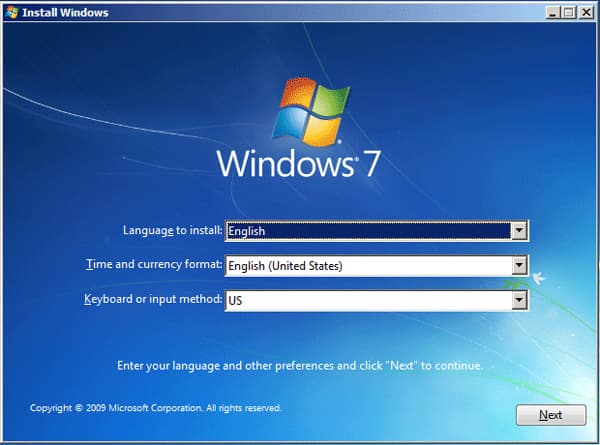
Шаг 2:
Выберите «Восстановить компьютер», чтобы взломать пароль, а не переустанавливать. Затем вы можете найти «Параметры восстановления системы», чтобы выбрать первый вариант использования инструментов восстановления.
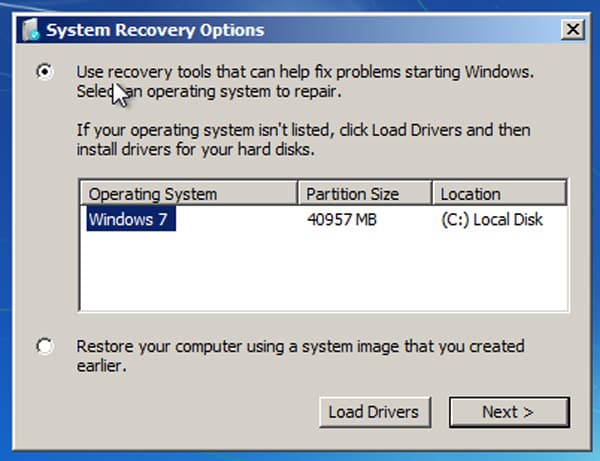
Шаг 3:
Найдите оптический привод CD-DVD, например, дисковод D. Выберите «Командная строка» на следующем экране. Затем вы можете ввести следующую командную строку, чтобы взломать пароль Windows 7.
1. utilman.exe d: и нажмите клавишу «Ввод».
2. скопируйте d: \ windows \ system32 \ utilman.exe d: \ и нажмите клавишу «Ввод».
3. Скопируйте cmd.exe перезаписать ultilman.exe:
4. скопировать d: \ windows \ system32 \ cmd.exe d: \ windows \ system32 \ utilman.exe
5. Введите Y или Да для перезаписи d: \ windows \ system32 \ utilman.exe? (Да / Нет / Все) :. Затем нажмите клавишу «Ввод».
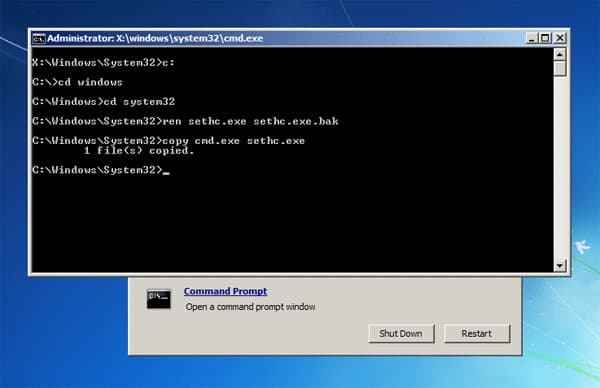
Шаг 4:
Извлеките диск восстановления системы и закройте командную строку перед перезагрузкой компьютера. Когда появится окно входа в Windows 7, нажмите кнопку «Простота доступа».
Шаг 5:
При повторном доступе к командной строке вы можете ввести следующую командную строку, чтобы изменить пароль Windows 7.
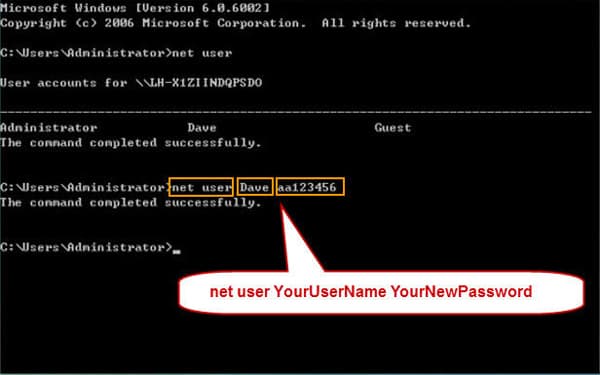
Метод 3. Взломайте пароль на Windows 10/8/7/XP с помощью другого NT-пароля
Оффлайновый редактор паролей и реестра, известный как NT Password, очень быстро взламывает пароль от компьютера.
Шаг 1. Скачайте и установите NT Password на компьютер, к которому у вас есть доступ, и запишите ISO-файл на загрузочный диск.

Шаг 2. Вставьте загрузочный диск в заблокированный компьютер, чтобы начать взлом пароля Windows. Загрузите компьютер с этого диска.
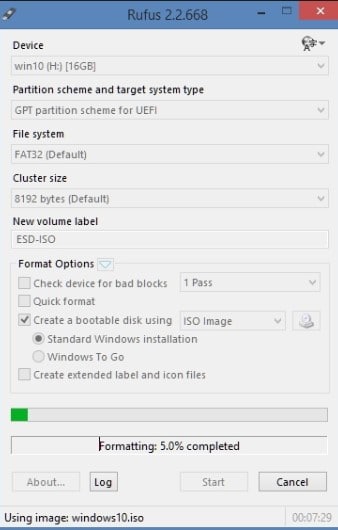
Шаг 3. В появившемся меню NT Password нажмите «Enter» на экране загрузки, чтобы продолжить плавный процесс взлома пароля компьютера.
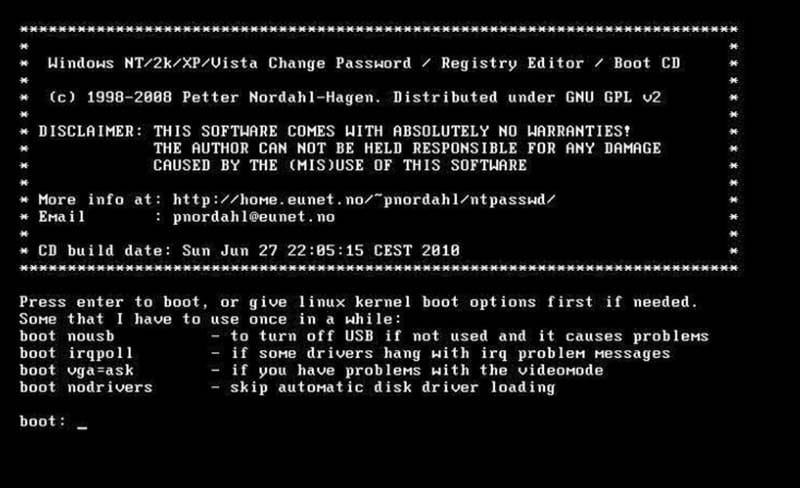
Шаг 4. Затем выберите раздел диска с Windows, которую вы собираетесь взломать и нажмите «Enter».
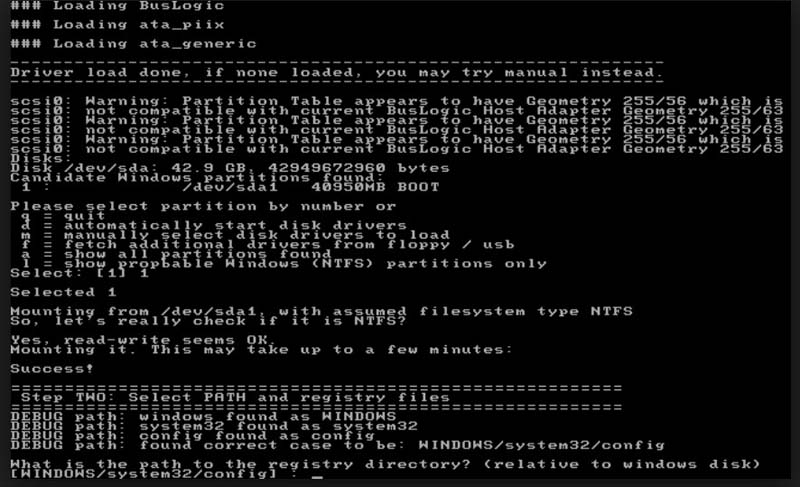
Шаг 5. Выберите опцию взлома пароля. Нажмите «Enter», чтобы выбрать 1-й вариант по умолчанию (сброс пароля).
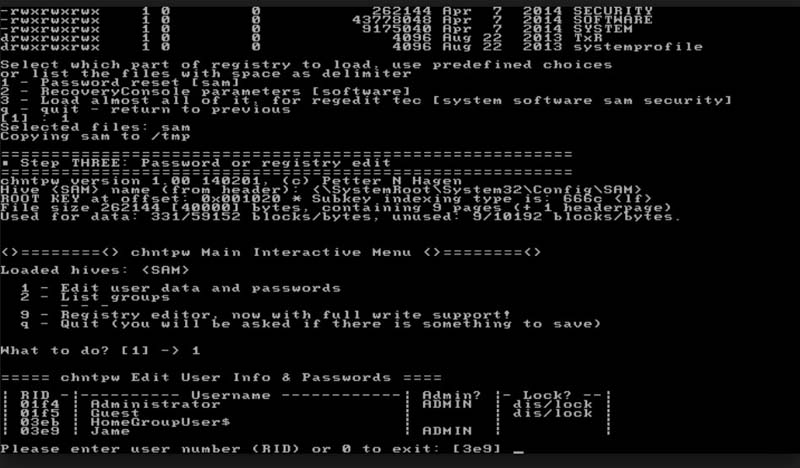
Шаг 6. Чтобы загрузить необходимые параметры для взлома паролей Windows, нажмите «Enter», чтобы выбрать опцию по умолчанию для редактирования пользовательских данных и паролей.
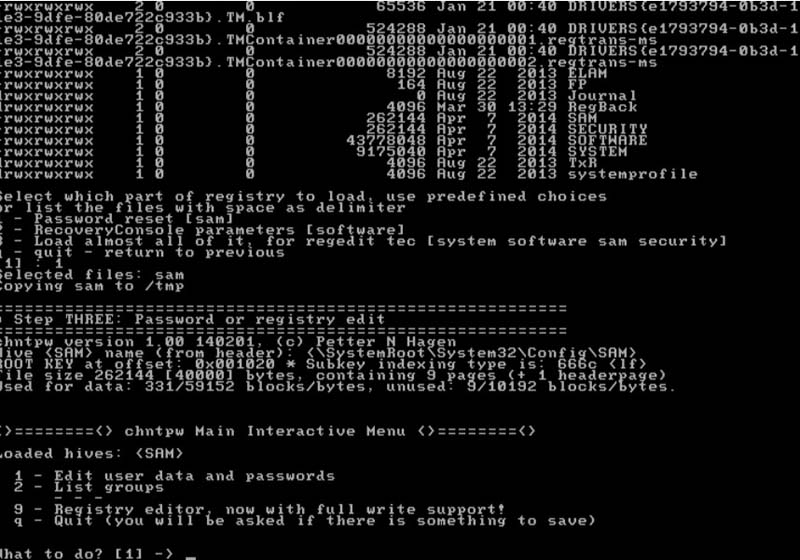
Шаг 7. Введите имя пользователя, которое вы намерены взломать.
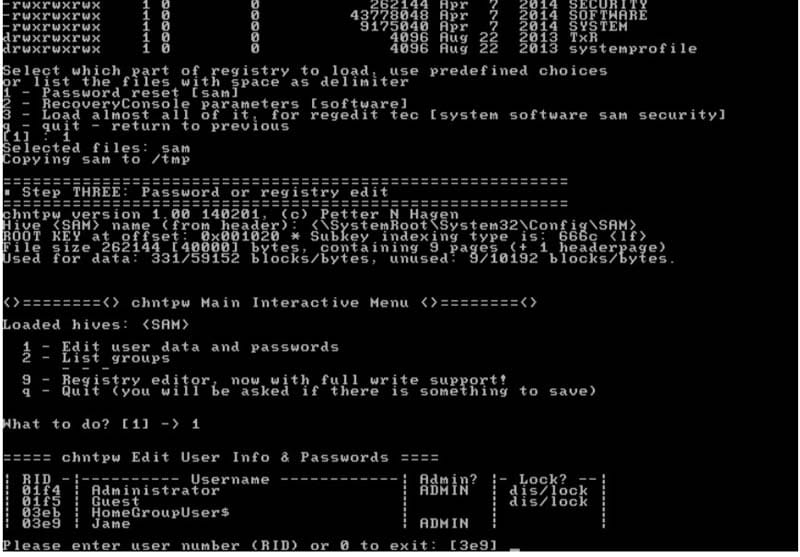
Шаг 8. Введите 1 для взлома пароля Windows и нажмите «Enter».
Шаг 9. Вы почти закончили со взломом компьютера под управлением Windows, введите «!», чтобы выйти из редактирования пользователя, затем нажмите «Enter».
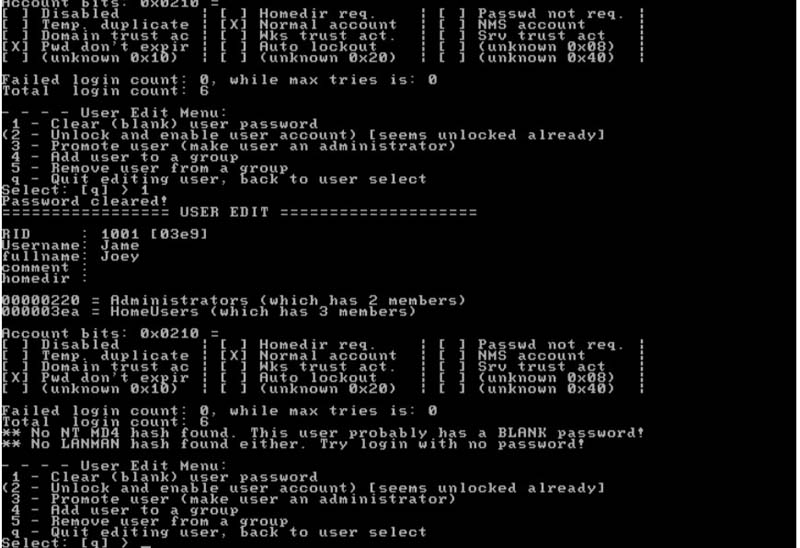
Шаг 10. Введите q, чтобы выйти из NT-password, затем нажмите enter. Затем подтвердите взлом пароля Windows, введя «y» и нажав «Enter».
Шаг 11. Выньте диск NT Password и перезагрузите компьютер.
Часть 3. Как обойти пароль администратора с помощью Windows Password Reset
Если вы забыли пароль администратора и не получили учетной записи администратора, то вам следует использовать инструмент сброса пароля, чтобы помочь вам обойти и создать новый пароль для администратора. Вам даже не нужно входить в систему на компьютере Windows 7.
Здесь мы не намерены использовать Инструменты для взлома паролей Windows, но используйте только безопасное программное обеспечение для сброса пароля Windows, чтобы сделать это.
Tipard Сброс пароля Windows которые помогут вам справиться с такой головной болью за несколько простых шагов. С помощью этой замечательной программы вы можете легко удалить пароль учетной записи локального администратора с CD / DVD и USB-накопителя.
Следуйте инструкциям и обходите пароль на компьютере Windows 7, чтобы снова использовать его.
Шаг 1
Загрузите и установите программное обеспечение для сброса пароля Windows
Чтобы обойти пароль заблокированного компьютера, вам может потребоваться подготовить CD / DVD или USB-накопитель в качестве загрузочного инструмента для записи сброса пароля Windows на заблокированном компьютере с Windows 7. Таким образом, вы можете загрузить и установить соответствующее программное обеспечение для сброса пароля Windows на доступный компьютер.
Шаг 2
Создайте загрузочный CD / DVD или USB-накопитель
Когда вы успешно зарегистрируете выбранную вами версию программы, у вас есть две возможности выбрать CD / DVD или USB-накопитель.
1. После успешной регистрации выбранной версии программы у вас будет два варианта выбора CD / DVD или USB-накопителя.
2. Затем нажмите «ОК», чтобы дождаться завершения процесса записи (например, «Записать USB»).
Советы: Вам лучше сохранить данные на CD / DVD или USB-накопителе, так как загрузочный инструмент будет отформатирован в процессе записи.
Шаг 3
Установите загрузку заблокированного компьютера с загрузочного диска / USB-накопителя
1. Вставьте загрузочный инструмент в заблокированный компьютер с Windows 7 и перезагрузите заблокированный компьютер.
2. Продолжайте нажимать F10 / Delete / Esc / F8 / F12, когда экран загорится.
Эти данные для записи должны будут войти в ваш интерфейс BIOS вашего заблокированного компьютера, поэтому вам нужно нажать клавишу, чтобы войти в интерфейс BIOS.
Советы. Кнопка, требуемая для нажатия, зависит от вашей материнской платы вашего заблокированного компьютера, вам может потребоваться выяснить, какой ключ вам следует нажать.
3. После входа в интерфейс BIOS выберите вкладки «Конфигурация системы» и выберите «Параметры загрузки»> введите «Порядок загрузки»> измените параметр меню «Порядок загрузки» и поместите загрузочный инструмент (CD / DVD или USB-накопитель) в первую очередь , В нижней части интерфейса вы найдете несколько ключевых советов, которые помогут вам сохранить ваши настройки. А затем закройте интерфейс BIOS. После этого ваш заблокированный компьютер снова перезагрузится. Затем ваш компьютер войдет в «среду предустановки Windows».
Шаг 4
Сбросить пароль
После входа в «Среду предустановки Windows» сброс пароля Windows начнется автоматически. Выберите Windows 7, где вы хотите обойти пароль администратора.
Если ваш Windows 7 был создан несколькими администраторами, то вы можете выборочно выбрать пользователя, как вам нравится, нажав на него.
Затем нажмите «Сбросить пароль» и выберите «Да». И нажмите «Перезагрузить», чтобы запустить компьютер с Windows 7. После этого вы обнаружите, что пароль выбранной учетной записи будет удален из Windows 7.
Советы:
1. Если вы хотите обойти пароль только в Windows 7, вы можете сделать это на этом шаге. Если вы хотите добавить другого администратора для своего Windows 7, вам нужно выполнить больше шагов, как показано ниже.
2. Это программное обеспечение также поможет вам обойти пароль администратора в Windows 10/ 8 / Vista / XP и многое другое.
Еще инструменты для восстановления пароля для Windows, проверьте это здесь.
Часть 1: Профессиональный взломщик паролей Windows 7 для сброса пароля
Типард Windows, сброс пароля, платина это 100% работоспособное решение для взлома пароля Windows 7 без прав администратора, без диска для восстановления системы или другой предварительной подготовки. Вы можете удалить, сбросить и взломать пароль Windows 7 без переустановки исходной операционной системы.
1. Изменить, сбросить и взломать пароль Windows 7 / 8 / 8.1 / 10.
2. Сброс и взлом пароля с загрузочного CD / DVD или USB-накопителя.
3. Поддержка всех рабочих станций Windows с большинством файловых систем.
Шаг 1
Загрузите и установите взломщик паролей Windows 7. Если вам просто нужно войти в систему с правами администратора, вы можете просто загрузить версию Ultimate для входа в Windows 7.
Шаг 2
Выберите способ создания диска для сброса пароля с помощью CD / DVD или USB-накопителя. Вставьте USB-накопитель в другой доступный компьютер и нажмите «Записать CD / DVD» или «Записать USB», чтобы записать диск.
Шаг 3
Вставьте USB-накопитель в заблокированный компьютер и войдите в «Среду предустановки Windows» в соответствии с запросом запуска вашего компьютера. Выберите «Съемные устройства» в меню загрузки.
Шаг 4
После этого программа запустится автоматически, выберите учетную запись, чтобы взломать пароль Windows 7 для любой учетной записи. После Сбросить пароль успешно извлеките загрузочный диск и перезагрузите компьютер.
Как сбросить данные администратора
Восстановить доступ к учетной записи проще, если есть возможность загрузиться из-под другого аккаунта. В таком случае чтобы восстановить пароль администратора, потребуется:
- Открыть терминал через «Пуск» или вызвав командное окно комбинацией Win + R и набрав в нем строку «cmd».
- Ввести «control userpasswords2», нажать на Enter.
- В открывшемся окне найти нужную учетную запись, выделить ее одним кликом. Сверху снять галочку с чекбокса, устанавливающего необходимость ввода имени и пароля пользователя. Применить изменения.
- Появится форма входа, где нужно задать новый пароль или оставить поля пустыми.

№6 THC Hydra
Очень качественное ПО для моментального взлома паролей при входе в защищенную сеть. В сравнении со схожими инструментами продукт демонстрирует просто феноменальные показатели эффективности. При желании функционал продукта можно дополнить новыми модулями с последующим увеличением производительности.
Программа доступна на операционных системах Windows, Linux, Free BSD, Solaris и Mac OS X.

THC Hydra
Взаимодействует с такими протоколами:
- Asterisk, AFP, Cisco AAAA, Cisco auth, Cisco enable,
- CVS, Firebird, FTP, HTTP, HTTP-FORM-GET, HTTP-FORM-POST,
- HTTP-GET, HTTP-HEAD, HTTP-PROXY,
- HTTPS-FORM-GET, HTTPS-FORM-POST, HOST, HTTPS-GET,
- IMTPS-POST, IC, MS-SQL, MYSQL, NCP, NNTP,
- Oracle Listener, Oracle SID, Oracle, PC-Anywhere, PCNFS, POP3, POSTGRES, RDP,
- Rexec, Rlogin, Rsh, SAP/R3, SIP, SMTP, SMTP, SMTP Enum, SNMP,
- SOCKS5, SSH (v1 и v2), VOCMP, Telecum (VMS, XSMP, V2, SSH.
Что примечательно, все разработчики могут самостоятельно поучаствовать в улучшении данного ПО, предоставляя свои персональные наработки и технические решения через службу поддержки.
Заключение
Как можно взломать пароль на вай фай мы рассказали, дальше решение за вами, взламывать или не взламывать этот вопрос будет на вашей совести. Если у вас есть достаточно средств то, конечно же, нужно просто не забывать вовремя, пополнять свой интернет. И тогда вопрос о том, как можно взломать чужой wi fi сам собой отпадет. Ну и конечно не стоит списывать со счетов фактор азарта, когда хочется иногда проявить себя хотя бы в чем-то.
Вы также можете почитать:
Как легко усилить вай фай сигнал
Как на ноутбуке настроить вай фай, под ОС Windows 10,7,XP
Как узнать пароль от вайфая на ПК Windows 10
Как создать точку доступа wifi на windows 7, 10
Весь цикл, подключения и настройки Wi-Fi роутера


